Word怎么绘制四线三格拼音格 word制作拼音四线格
![]() admin2023-07-05【电脑办公】浏览:231
admin2023-07-05【电脑办公】浏览:231
Word中想要绘制四线三格拼音格,该怎么弄绘制呢?下面我们就来看看详细的教程。

Word2003 绿色精简版(单独word 15M)
类型:办公软件大小:15.6MB语言:简体中文时间:2013-03-15查看详情1、【插入】-->【表格】--->【插入表格】

2、插入一个18列;35行表格。
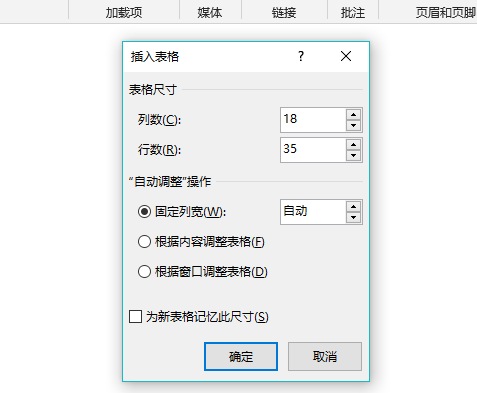
3、进入「表格属性」

4、将宽度和高度设为一样的,这里我设为1。
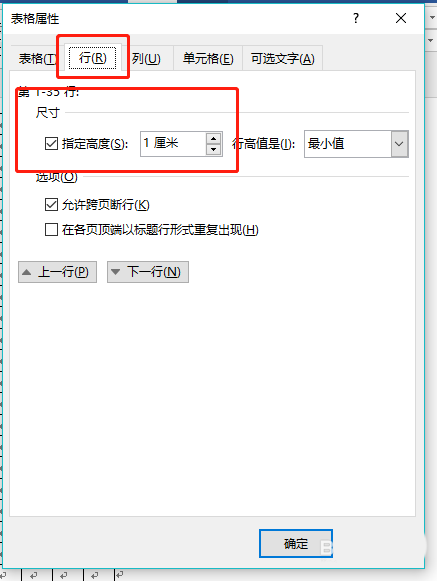

5、然后点击【表格】选择【边框和底纹】
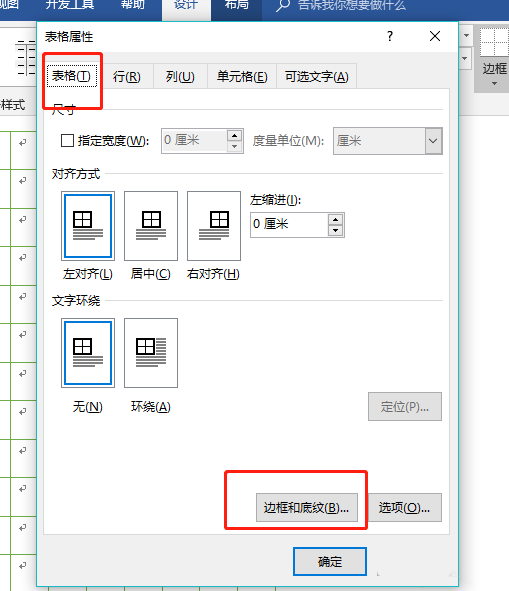
6、【样式】选择单线实心,【颜色】选择你想要的颜色(我这选择的绿色),【宽度】选择1.5磅,点击确定
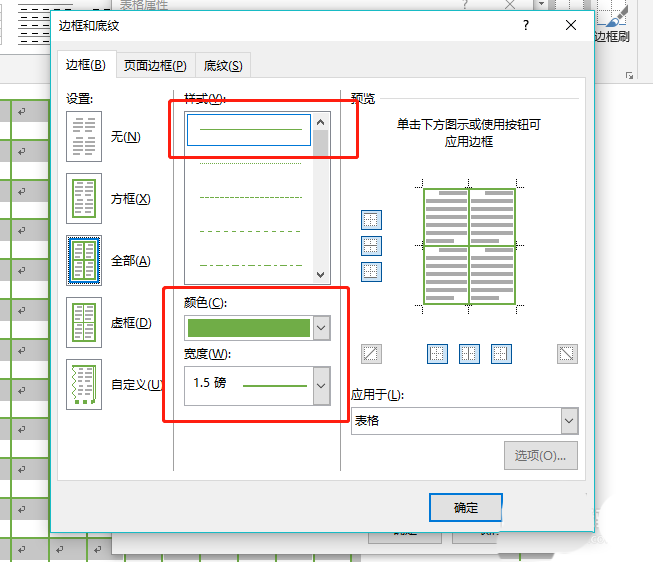
7、选中第一行,合并第一行所有单元格。后面的,我们直接使用「F4」快捷键,重复上一步操作。按照四线三格的格式进行【合并单元格】
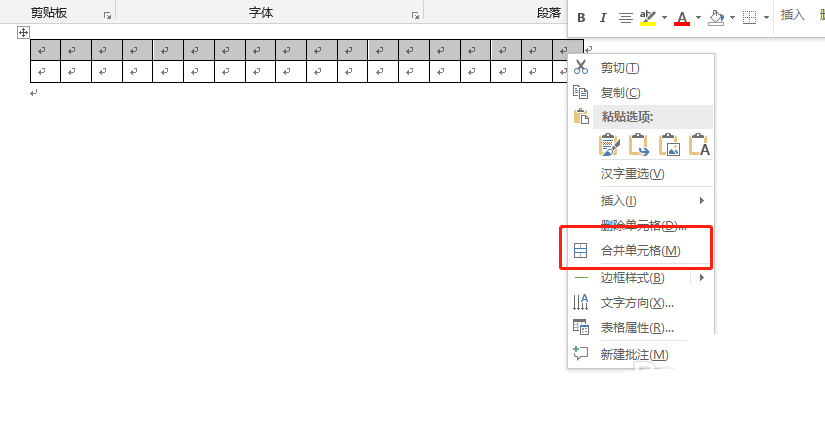
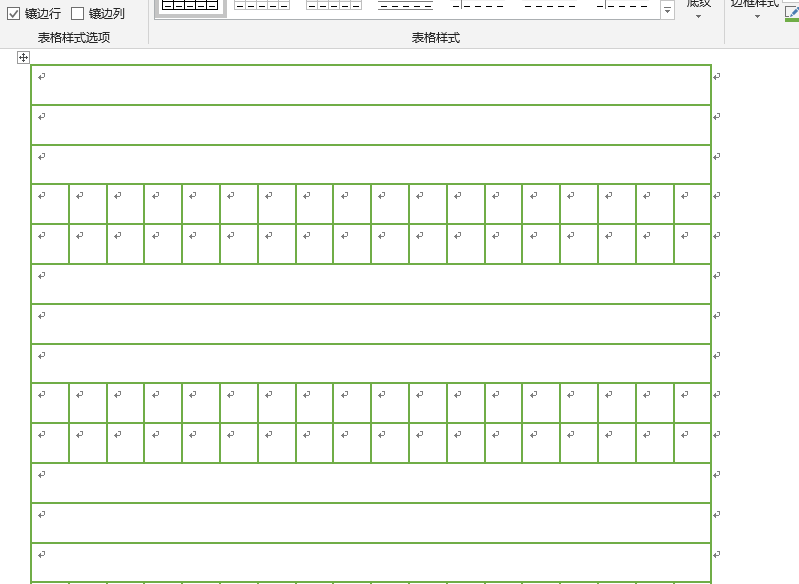
8、将所有【拼音格】的高度设置一下,这里我就设置为「0.55」
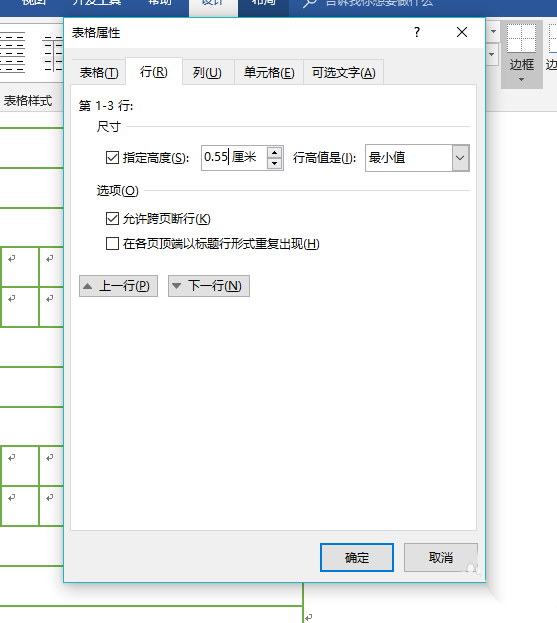
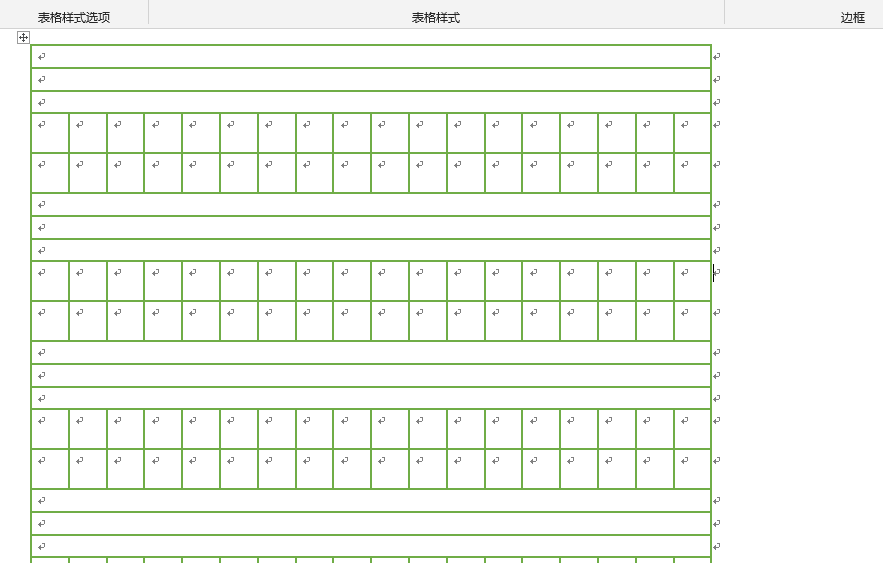
9、最后一步,设置内容线条为虚线。
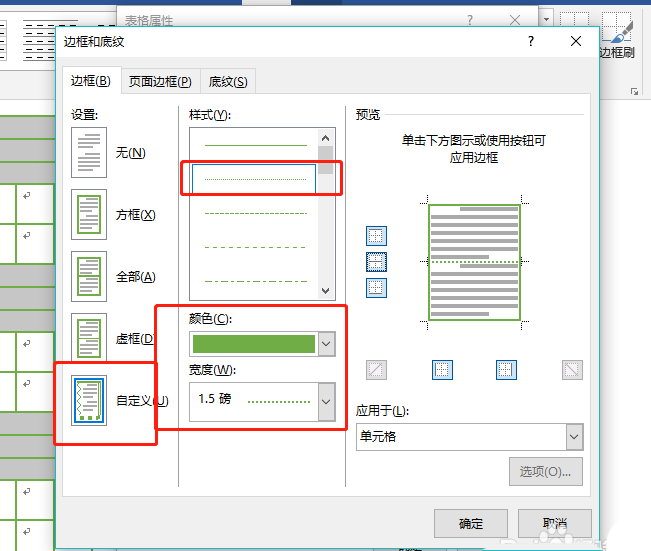

以上就是Word绘制四线三格拼音格的教程,希望大家喜欢,请继续关注脚本之家。
相关推荐:
word怎么绘制横条纹的网格线?
Word2016怎么制作四线三格模板以及表格?
word中怎么绘制四线三格? word画四线格的教程
相关文章
- win10声音设置立体声怎么设 win10怎么改立体声
- 安全又高效的商务邮箱:企业选什么邮箱好
- Excel中如何计算相同姓名的数据总和 excel怎么快速计算相同名字的数据总和,全部列出来
- cad布局背景怎么调成黑色 cad布局背景怎么调成黑色快捷键
- xd软件介绍:xd软件是干嘛的 xd软件是干什么用的
- win10关闭开机自动启动程序教程 win10开机程序自动启动怎么关闭
- 鼠标滑轮滚动没反应怎么设置 为什么鼠标的滚轮滑不动
- 突破传统,探索无限创意——Sketch 探索突破创新
- 可变数据打印软件:轻松添加多页PDF文档图片的实用指南
- 电脑无线连接失败:Windows无法连接一招解决
- 芯烨打印机怎么打印标签

热评文章
企业微信分屏老师能看到吗 企业微信切屏老师能看见吗
excel如何批量输入求和公式 excel批量输入求
罗技驱动win7能用吗 罗技鼠标支持win7系统吗
打印机驱动卸载干净教程 打印机驱动怎样卸载干净
显卡驱动更新小技巧,让你的电脑运行更稳定
手机系统声音不起眼,但很重要 手机系统声音有的,但